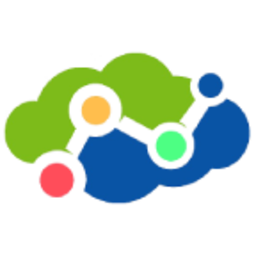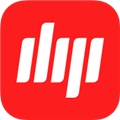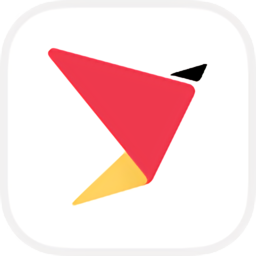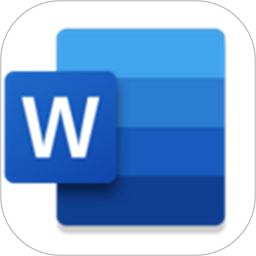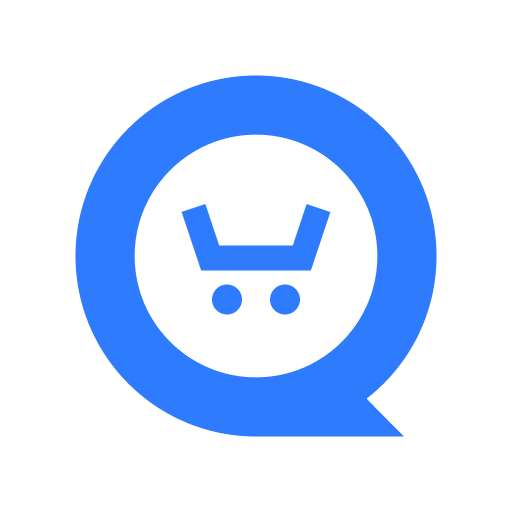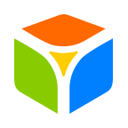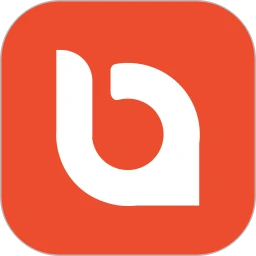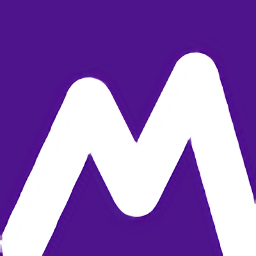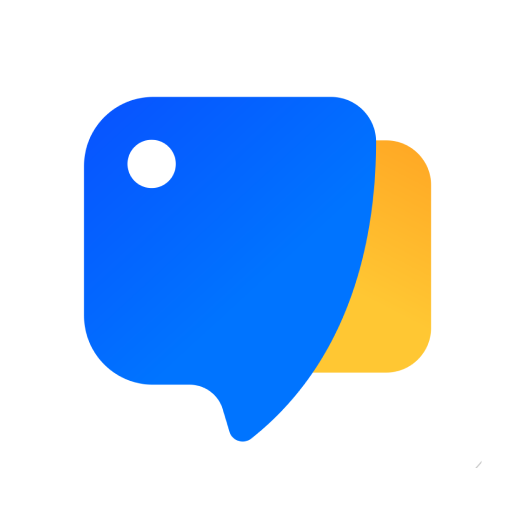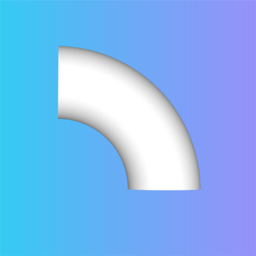版本:v18.13.1
大小:181.0 MB
时间:2024-11-14 10:54:01
语言:简体中文
平台:Android
扫码前往手机端下载
软件简介
WPS Office精简版app是专门给安卓低配手机打造的一个WPS办公软件,它把很多不常用的功能都精简掉了,不过那些基础功能可都留着,而且它把官方版本自带的广告也去掉了,这样大家使用起来都特别流畅,再也不用发愁手机性能差,用WPS的时候卡得不行了,有需要的就来下载试试吧。
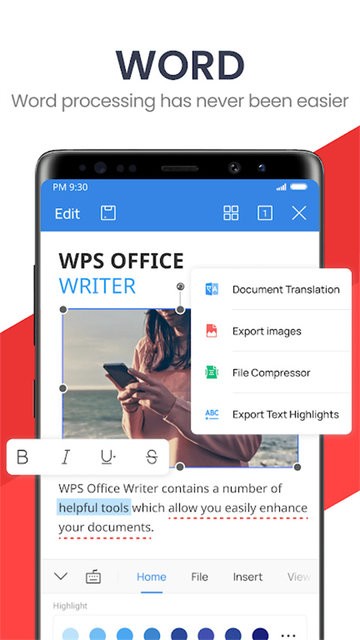
WPS Office精简版主要功能
1. 体积小巧
只需安装一个应用,就能够打开所有格式文档。
2. 云办公
提供免费云空间,安全高效,随时随地查看和编辑。
3. 用户众多
全球用户已达6亿。
4. 排名领先
在全球应用总榜中同类产品排名第一。
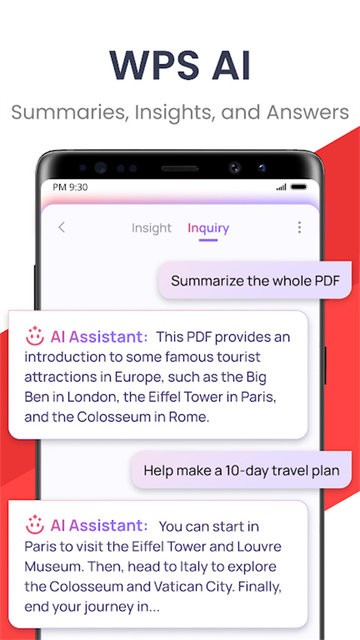
app特色
1. 共享文件夹
快速收集异地同事的文件,永不过期。
2. WPS表单
远程打卡和信息统计分析工具。
3. 远程会议
支持多人音频会议,共同讨论文档并标记重点。
4. 多人编辑
多人同时协作编辑同一份文档。
手机wps超级精简版使用说明
怎么设置自动换行?
1、点击工具栏中的“ T ”切换到内置键盘,
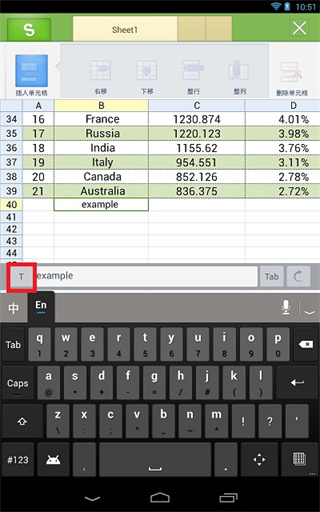
2、点击内置键盘中的上档键就可以手动换行了。
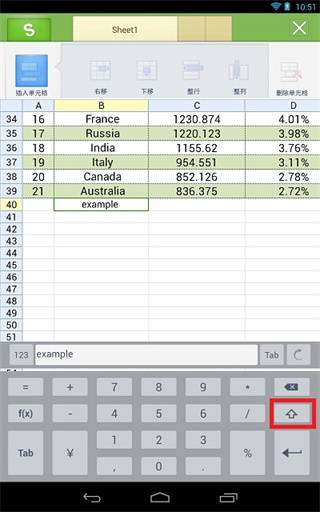
表格自动求和功能怎么使用?
手机wps超级精简版表格中提供“自动求和”功能,不需要手动输入函数公式,只需选中要计算的数据,点击工具栏上的“∑”按钮,就可以实现自动求和、平均值、计数、最大值、最小值的快速计算。
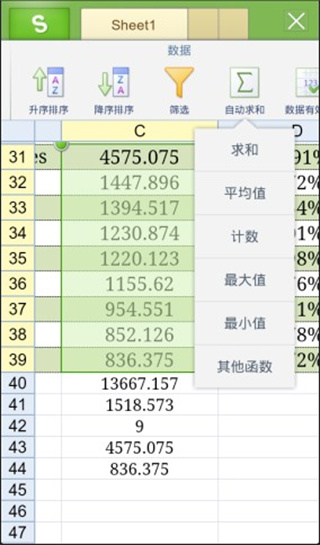
1、点击相应按钮,计算结果立即显示在数据下方;此功能类似于“背板快速计算”功能。
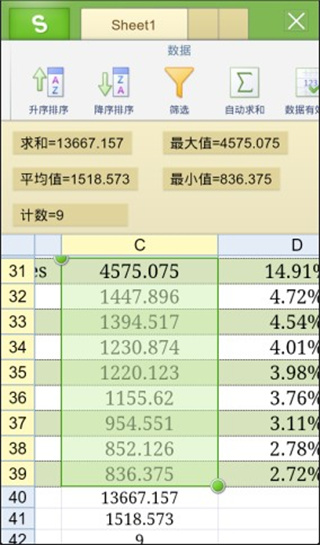
2、展开背板同时可看到计算结果;关于最后的“其他函数”按钮,点击即可进入函数公式选择页面(也可从自定义键盘的“f(x)”按钮进入)。
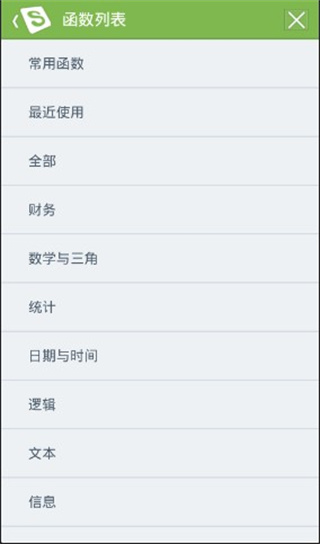
WPS手机精简版怎么创建空白文档?
1、来到下方主界面,点击右下角的“+”号。
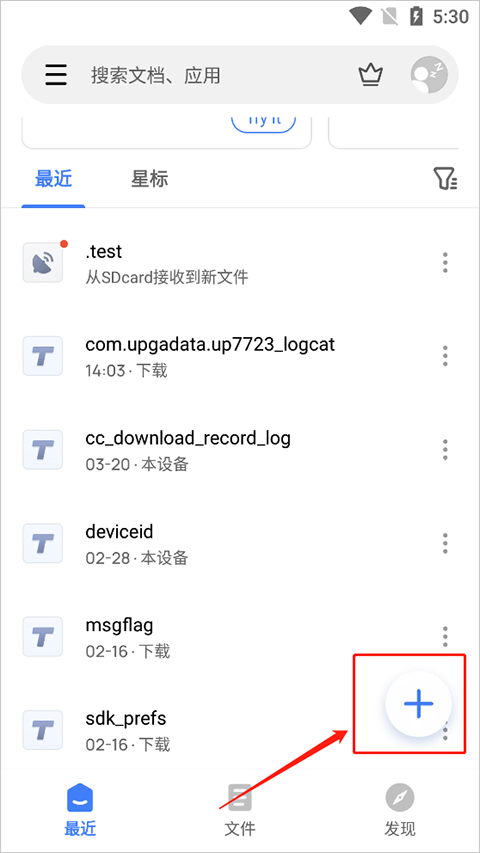
2、接着在弹出的窗口中选择文档格式(这里以word也就是doc为例)。
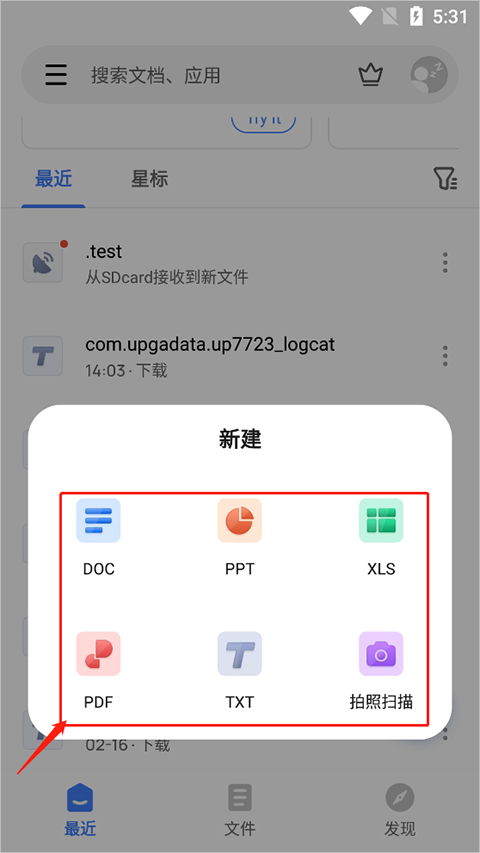
3、来到新建文档界面后,点击常用下方的空白文档即可创建一个空白文档,如果想要使用wps office预设样式,那么下滑找到并点击自己心仪的样式即可,
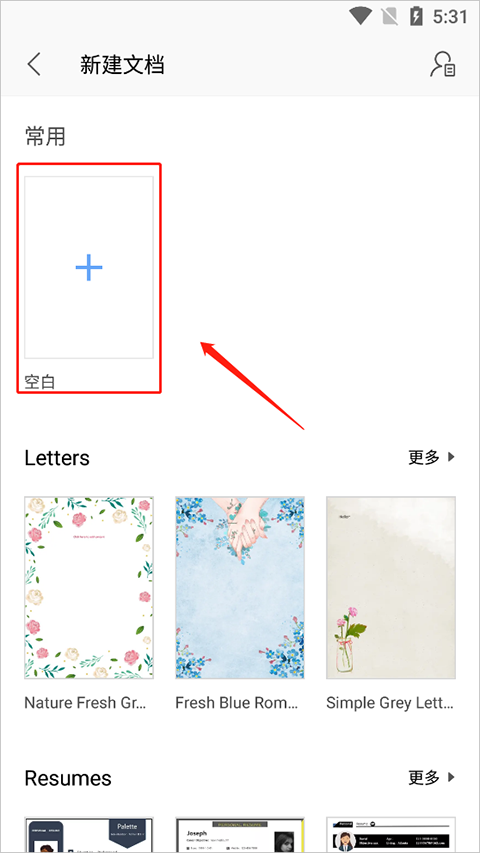
4、这样就可以创建成功了。
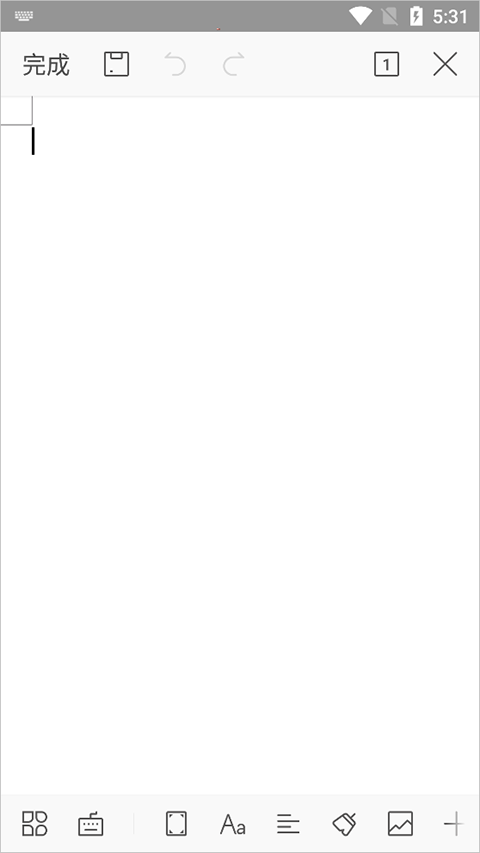
软件亮点
1、WPS表格
-新建电子表格,并提供财务、课程表等模板-打开13种表格格式文档,包括加密文档;
-公式输入编辑器,解决手机输入法输入函数难的问题-背板支持选择区域后快速查看计算结果,及选择电话号码可以直接拨号。
2、WPS演示
-新建幻灯片,并提供商务、教学、论文答辩等模板-打开和播放11种演示格式文档,包括加密文档-新CPU,提供30项流畅动画的设置;
-支持文字段落、对象属性设置,插入图片、音频视频等编辑功能;
-WPS会议功能,支持多台设备同步播放当前幻灯片。
3、WPS文字
-新建文字文档,并提供信纸、简历、合同等模板-打开26种文字格式文档,包括加密文档;
-智能适应手机屏幕阅读;
-支持智能排版,文字段落、对象属性设置,插入图片等编辑功能;
-支持语音朗读,将文字转化为声音信息。
4、PDF
-打开和播放PDF格式文档;
-手机拍照扫描文档,生成图片或PDF文件;
-签名、水印功能、标注、插入文字、PDF转word/PPT/excel等功能。
5、OFD
-支持打开 OFD 格式文档,如发票、公函、商务合同等;
-支持 OFD 文档打印;
-支持查看 OFD 文档信息/缩略图/目录/语义。
手机wps超级精简版常见问题
1、表格清除功能怎么使用?
打开或新建表格,打开”工具',选择清除功能点击,选择需要清除数据格式的单元格,点击“全部”即可清除全部的设置内容格式。
2、如何删除文档?
在左上方点击设置,再点击【本机文档】,进入界面选择你要删除的文档向右划,弹出窗口点击【删除文档】即可。
3、手机wps超级精简版支持接入WebDAV协议的云存储服务的第三方存储服务吗?
支持,用户只需要点击“添加WebDAV服务”,便可与服务器进行连接,具有与默认提供的网络存储相当的功能。
4、怎么开启WPS云文档?
首先打开WPS Office,在界面左上方点击【三横】,点击【小助手】,进入界面点击【WPS云设置】,进入界面点击开启【WPS云文档】。
5、表格如何使用隐藏功能?
打开或新建表格,打开“工具”——“查看”,点击“隐藏”,分别有隐藏网格线、隐藏表头两个功能,点击“隐藏网格线”网格线就没了,点击'隐藏表头,表头就没啦。
更新日志
v18.13.1版本
1. 增强的 PDF 签名:添加了符合开放字体许可证 (OFL) 的新 Google 字体。
2. 改进的签名和表单填写:多种日期格式、易于修改的签名样式以及用于移动设备的智能表单调整。
3. 高级 OCR 功能:PDF 组件现在包括文本和图像提取,可通过所有选项卡中的 OCR 部分或长按 PDF 中的内容访问。
软件信息
- 包名:cn.wps.moffice_eng
- 名称:WPS Office
- 厂商:珠海金山办公软件有限公司
- MD5值:471435e107348a17d9c7d43b4fb3ff5d

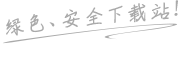
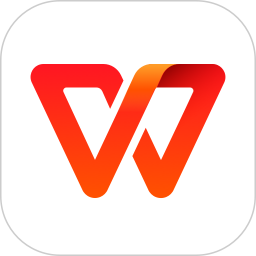
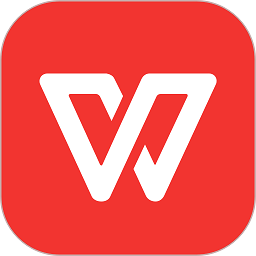
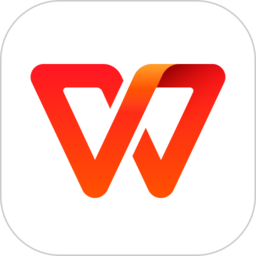
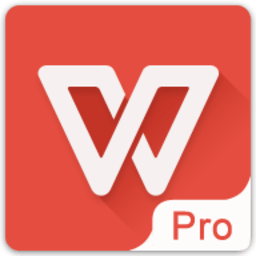
 图纸通app
图纸通app 诚e宝app官方版
诚e宝app官方版 ProcessOn思维导图手机版
ProcessOn思维导图手机版 服务美的通app
服务美的通app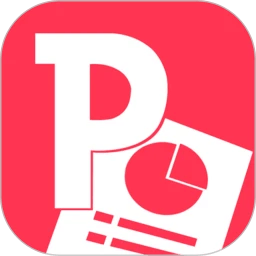 PPT一键制作免费版手机版
PPT一键制作免费版手机版 e账通app
e账通app 工作宝app
工作宝app 喵站驿站
喵站驿站 云助理app
云助理app 找客户客源版app
找客户客源版app foxmail邮箱手机版app
foxmail邮箱手机版app 地合网app
地合网app 大象找活app
大象找活app 山东通手机客户端
山东通手机客户端 Hi娃哈哈新版
Hi娃哈哈新版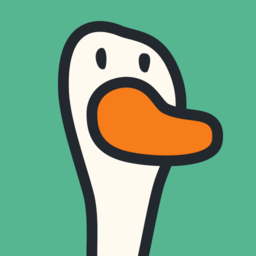 多面鹅offergoose
多面鹅offergoose